ChatGPT API를 이용한 프로그램 개발 Visual Studio Code(VS Code) 환경 설정
ChatGPT API를 이용한 프로그램 개발을 위해 Visual Studio Code(VS Code)를 환경 설정하는 과정은 개발자가 효율적으로 작업할 수 있는 기반을 마련합니다. VS Code는 다양한 프로그래밍 언어를 지원하며, 확장 프로그램을 통해 개발 환경을 사용자 맞춤형으로 구성할 수 있습니다. 여기서는 ChatGPT API 개발에 적합한 VS Code 환경 설정 방법을 소개합니다.
1. VS Code 설치 및 기본 설정
- VS Code 설치: 먼저, Visual Studio Code 공식 웹사이트에서 최신 버전의 VS Code를 다운로드하고 설치합니다.
- 기본 환경 설정: 설치 후,
파일>기본 설정>설정으로 이동하여 필요에 따라 테마, 글꼴, 줄 간격 등을 개인 취향에 맞게 조정합니다.
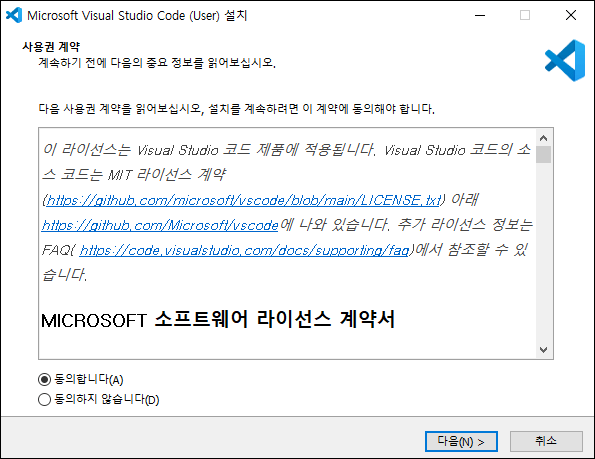
2. 프로그래밍 언어 확장 프로그램 설치
ChatGPT API와의 통신을 위해 JavaScript(Node.js), Python 등 특정 프로그래밍 언어를 사용할 계획이라면 해당 언어에 대한 확장 프로그램을 설치해야 합니다.
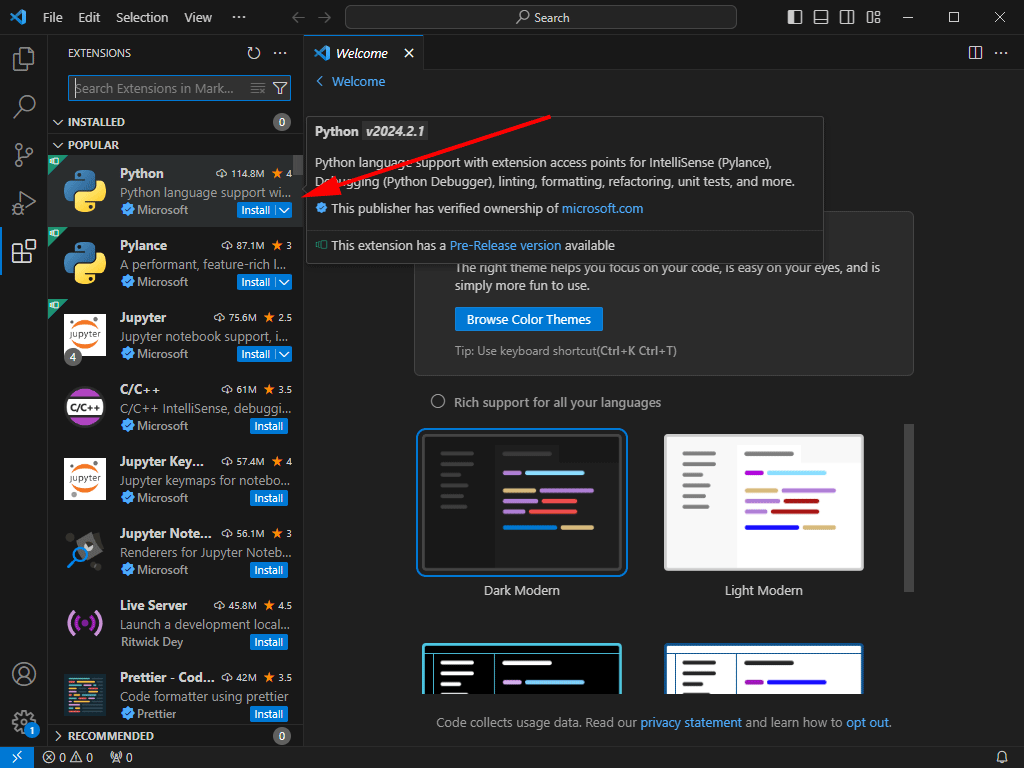
- Python: 왼쪽 사이드바에서 확장 프로그램(Extensions) 아이콘을 클릭한 후, 검색창에
Python을 입력하고 검색 결과 중 Microsoft가 제공하는 Python 확장 프로그램을 설치합니다. - Node.js: Node.js 개발을 위해서는
Node.js Extension Pack또는ESLint,Prettier같은 특정 확장 프로그램을 설치할 수 있습니다.

3. REST 클라이언트 확장 프로그램 설치
ChatGPT API를 테스트하고 디버깅할 때 HTTP 요청을 쉽게 보낼 수 있는 REST 클라이언트 확장 프로그램을 설치하는 것이 좋습니다. REST Client 확장 프로그램을 설치하면 VS Code 내에서 직접 API 요청을 작성하고 응답을 받아볼 수 있습니다.
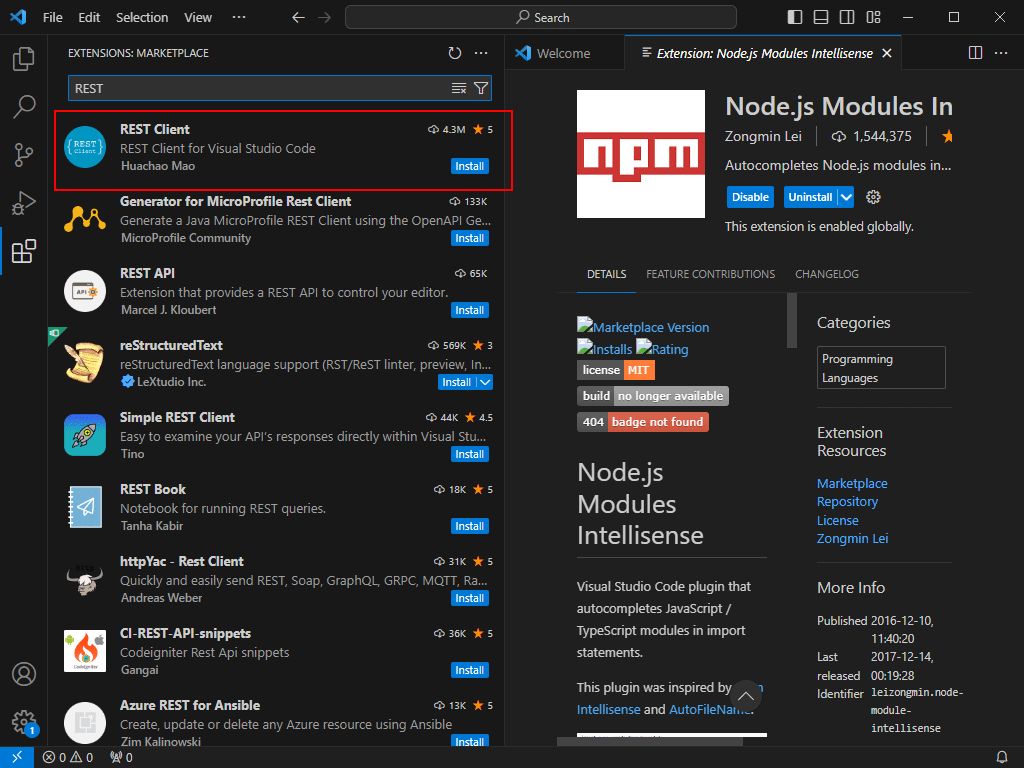
4. Git과의 통합
버전 관리 시스템인 Git과의 통합은 협업과 소스 코드 관리에 있어 필수적입니다. VS Code는 Git과의 통합을 기본적으로 지원하므로, Git을 설치하고 VS Code의 소스 제어 패널을 사용하여 커밋, 푸시, 풀 요청 등의 작업을 수행할 수 있습니다.
5. 환경 변수 관리
API 키와 같은 중요한 정보는 환경 변수를 통해 관리하는 것이 좋습니다. dotenv 패키지(JavaScript의 경우)나 python-dotenv 패키지(Python의 경우)를 이용하여 개발 환경에서 안전하게 환경 변수를 관리할 수 있습니다.
6. 디버깅 도구 설정
VS Code는 강력한 디버깅 기능을 제공합니다. 런치 구성(Launch Configurations)을 설정하여, 코드 실행 중 발생하는 오류를 효과적으로 추적하고 문제를 신속하게 해결할 수 있습니다.
7. 코드 포맷터 및 린터 사용
코드의 일관성과 가독성을 유지하기 위해 코드 포맷터(예: Prettier)와 린터(예: ESLint for JavaScript, Flake8 for Python)를 설치하고 사용하는 것이 좋습니다. 이러한 도구들은 코드 작성 규칙을 자동으로 적용하고, 문법 오류나 스타일 문제를 지적해 줍니다.
정리
VS Code 환경을 이렇게 설정하면, ChatGPT API를 이용한 프로그램 개발을 위한 강력하고 효율적인 작업 공간을 구축할 수 있습니다. 개발자는 이 환경에서 코드 작성, 테스트 실행, 버그 수정 등의 작업을 보다 수월하게 진행할 수 있습니다.
'실버를 위한 코딩' 카테고리의 다른 글
| Visual Studio Code(VSCode)와 Git의 통합 (0) | 2024.04.03 |
|---|---|
| 코드 포맷터와 린터 설치 (1) | 2024.04.02 |
| ChatGPT API를 활용한 플레이그라운드 (0) | 2024.03.31 |
| ChatGPT를 이용하는 세 가지 방법 (1) | 2024.03.30 |
| API(Application Programming Interface)란? (0) | 2024.03.29 |